O Skype é, sem dúvida, um dos aplicativos de bate-papo mais populares, que oferece uma ótima maneira de manter contato com amigos e parentes em todo o mundo. Você pode frequentemente fazer chamadas gratuitas de vídeo ou áudio no Skpye. Além disso, também permite enviar mensagens de texto. Quando você envia mensagens de texto, as mensagens do Skpye são salvas no cliente por padrão.

Embora seja muito bom para o Skype manter as mensagens, às vezes você ainda deseja limpar algumas mensagens instantâneas e mensagens de texto inúteis. Aí vem a pergunta, como deletar as mensagens do Skype? Aqui neste artigo, mostraremos como remover as mensagens no Skype. Além disso, mostraremos uma maneira simples de gravar as chamadas de vídeo/áudio no Skype, caso você precise.
Atualmente, o Skype não permite que você exclua apenas uma conversa individual de um contato. Em vez disso, você deve excluir todo o histórico de bate-papo. Você pode seguir o próximo guia para limpar suas mensagens Skpye.
Passo 1Inicie o Skype no seu computador e entre na sua conta.

Passo 2Ao entrar na interface do Skype, clique em "Ferramentas" na barra de menu.

Passo 3Clique em "Opções..." e você poderá ver a janela pop-up "Skype-Options" exibida.
Passo 4Escolha "IM & SMS" no painel esquerdo e clique em "Mostrar opções avançadas" à direita.

Passo 5Clique em "Limpar histórico" > "Excluir" para confirmar suas operações de exclusão de mensagens do Skype.

Dessa forma, você pode remover facilmente as mensagens de texto do Skype. Você também pode verificar como excluir mensagens Skpye no iOS/Android/Web/Mac.
O Skype não oferece suporte nativo à gravação de chamadas. Se você deseja gravar chamadas de vídeo/áudio do Skype, precisa usar a ferramenta de gravação. Aqui recomendamos sinceramente o profissional Gravador de chamadas do Skype para ajudá-lo a fazer isso. primeiro, você pode baixá-lo gratuitamente e instalá-lo em seu computador.
Passo 1Inicie o gravador de chamadas do Skype
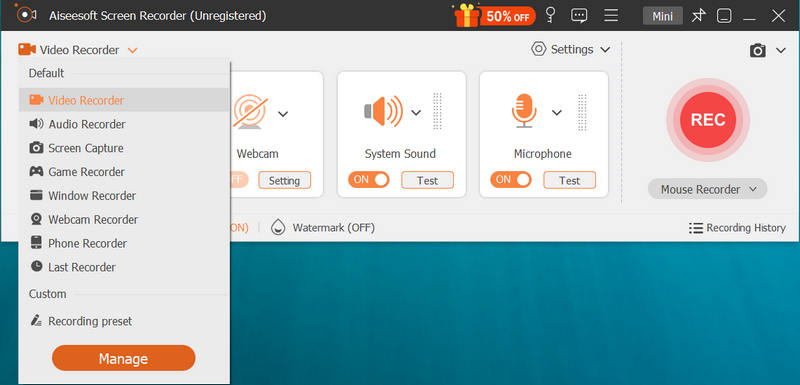
Após o download, instale e execute este poderoso programa de gravação de chamadas do Skype em seu PC, escolha "Gravador de vídeo".
Passo 2Personalize as configurações de gravação
Antes de gravar chats do Skype no Windows, você deve clicar em "Tela cheia" ou "Personalizado" para ajustar a área de gravação primeiro. Você tem permissão para gravar chamadas de áudio do Skype de "System Audio" e "Microphone". É melhor escolher os dois durante a gravação da chamada de vídeo do Skype.
Passo 3Gravar chamadas do Skype
Clique em "REC" para gravar uma chamada de vídeo do Skype. Quando a conversa do Skype terminar, clique no botão "Parar" para interromper a gravação da videochamada do Skype.
As videochamadas gravadas serão salvas automaticamente como arquivos WMV ou MP4 com base nas suas configurações.
Neste artigo, falamos principalmente sobre como excluir mensagens do Skype. Além disso, mostramos a você uma maneira simples de gravar chamadas de vídeo e áudio do Skype. Se você deseja gravar chamadas do Skype ou vídeos online, você realmente deve baixar gratuitamente o produto de gravação apresentado e tentar.

